2023-07-23 388
具体步骤如下:
1、首先打开电脑,找到桌面上“计算机”按钮并右击,在出现的第二列表中中找到“管理”选项并点击。

2、进入计算机管理窗口就在左侧找到“储存”按钮,点击它前面的“小三角”,找到下方“磁盘管理”选项。
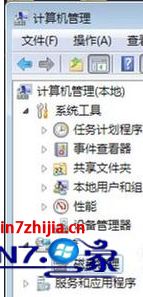
3、进入磁盘管理窗口后,会发现有四个分区,其中一个是没有盘符的。

4、右击下方无盘符磁盘,在出现的列表中选择“更改驱动器号和路径”按钮。

5、在出现的窗口中点击“添加”按钮。

6、在出现的窗口中找打“分配以下驱动器号”,在它的右边选一个盘符,就选原来的E,然后点击“确定”。

7、然后我们就可以看到磁盘管理页面的E盘回来了。

上面给大家讲解的便是电脑e盘不见了的详细解决方法,有遇到一样情况的用户们可以参考上面的方法来进行找回即可。
原文链接:https://000nw.com/20363.html
=========================================
https://000nw.com/ 为 “电脑技术吧” 唯一官方服务平台,请勿相信其他任何渠道。
系统教程 2023-07-23
电脑技术 2023-07-23
应用技巧 2023-07-23
系统教程 2023-07-23
软件办公 2023-07-11
软件办公 2023-07-11
系统教程 2023-07-23
软件办公 2023-07-12
软件办公 2023-07-12
软件办公 2023-07-12
扫码二维码
获取最新动态
